Notice HP COMPAQ T5135 THIN CLIENT - MANUEL DE L'ADMINISTRATEUR CLIENT LÉGER COMPAQ T5135, BUILD S1ST0045
Liens commerciaux

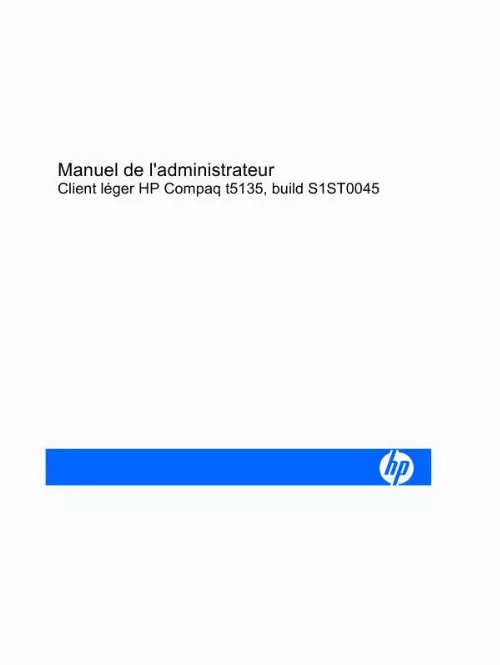
Extrait du mode d'emploi HP COMPAQ T5135 THIN CLIENT
Les instructions détaillées pour l'utilisation figurent dans le Guide de l'utilisateur.
Via glisser-déposer, vous pouvez changez l'ordre des connexions. Vous pouvez également ajouter, modifier et supprimer des connexions. Pour plus d'informations, reportez-vous à la section Connexions à la page 7. Nom : Affiche le nom de la connexion. Vous ne pouvez pas modifier le nom de la connexion dans cette colonne. Type : Affiche le type de la connexion (ICA ou RDP). Vous ne pouvez pas modifier le type de connexion dans cette colonne. Primary (Principale) : Sélectionnez cette option pour désigner une connexion comme connexion principale. Le client léger sollicite les connexions secondaires en cas d'échec de la connexion principale. Si plusieurs connexions secondaires sont associées à une connexion principale, le client léger les utilise par ordre de priorité en commençant par la première connexion d'un groupe. Auto : Sélectionnez cette option pour indiquer si un utilisateur est automatiquement connecté au démarrage de HP ThinConnect. Vous devez vous connecter à l'aide du compte administrateur pour activer ou désactiver les connexions automatiques. Persistent (Permanent) : Sélectionnez cette option pour spécifier si le système tente de se reconnecter ou non en cas d'échec d'une connexion. Vous ne pouvez rendre permanentes que les connexions principales. REMARQUE : Pour désactiver une connexion automatique, l'utilisateur doit quitter la session en cours via Ctrl+Alt+Retour arrière, puis se connecter en tant qu'administrateur et modifier la connexion. Le paramètre Persistent (Permanent) n'est actif qu'en mode utilisateur. Prompt (Invite) : Cochez cette case pour configurer le système de manière à déterminer si un utilisateur continue à utiliser le client après l'échec de plusieurs connexions. Décochez cette case pour que le système puisse continuer à parcourir les connexions du groupe. FRWW Utilisation de HP ThinConnect 3 Boutons Add ICA (Ajouter ICA) : Cliquez sur ce bouton pour créer une connexion ICA et l'ajouter à la liste des connexions disponibles dans la liste des connexions de l'utilisateur actuellement sélectionné. Pour plus d'informations, reportez-vous à la section Ajout d'une connexion ICA à la page 7. Add RDP (Ajouter RDP) : Cliquez sur ce bouton pour créer une connexion RDP et l'ajouter à la liste des connexions disponibles dans la liste des connexions de l'utilisateur actuellement sélectionné. [...] Une fonction de serveur FTP est également disponible pour la mise à niveau des images. Le bureau présente un aspect convivial et simplifié. L'interface HP ThinConnect s'affiche par défaut à la mise sous tension du client léger. Le bureau comprend une barre de tâches permettant d'accéder aux applications ouvertes, une icône de volume et une horloge. Cliquez sur le bouton central (ou appuyez sur la roue de défilement) sur le bureau pour afficher tous les programmes en cours d'exécution et les espaces de travail dans lesquels les programmes sont exécutés. FRWW 1 Utilisation de HP ThinConnect HP ThinConnect permet de gérer des connexions de serveur et d'application en configurant des connexions RDP et ICA et en les affectant à des utilisateurs. Pour accéder à toutes les fonctions de HP ThinConnect, vous devez vous connecter en tant qu'administrateur. En tant qu'utilisateur, vous pouvez établir des connexions et disposez d'un accès limité à HP ThinConnect. REMARQUE : Vous devez vous connecter avec des autorisations administrateur pour pouvoir accéder à tous les composants de la fenêtre de HP ThinConnect. L'écran de HP ThinConnect, une fois configuré, répertorie toutes les connexions à des serveurs et/ou des applications qui sont affectées à l'utilisateur actuellement connecté au terminal. Pour chaque connexion, l'écran affiche le nom, le type et l'état de la connexion. Si vous disposez de connexions principales et secondaires, vous pouvez développer les connexions principales en cliquant sur ou les réduire en cliquant sur. REMARQUE : Double-cliquez sur toute connexion affichée pour l'activer. Connect (Connecter) : Cliquez sur ce bouton pour activer une connexion sélectionnée. Shutdown (Arrêter) : Cliquez sur ce bouton pour quitter la session en cours, mettre le client léger hors tension ou redémarrer le client léger. Paramètres : Cliquez sur ce bouton pour accéder aux applications Paramètres qui permettent d'accéder à une interface du type Panneau de configuration. Utilisez cette interface pour configurer le client léger. Aide : Cliquez sur ce bouton pour accéder à la fenêtre proposant des informations sur l'emplacement de la documentation d'aide. Connexions Vous pouvez configurer et affecter des connexions via l'onglet Connexions. Accédez à Paramètres > Connections (Connexions). [...]..
Téléchargez votre notice ! Téléchargement gratuit et sans inscription de tous types de documents pour mieux utiliser votre micro-ordinateur portable HP COMPAQ T5135 THIN CLIENT : mode d'emploi, notice d'utilisation, manuel d'instruction. Cette notice a été ajoutée le Mardi 7 Juillet 2008.
Vous pouvez télécharger les notices suivantes connexes à ce produit :
 HP COMPAQ T5135 THIN CLIENT THINCONNECT, BUILD S2ST0078 MANUEL DE L'ADMINISTRATEUR (3564 ko)
HP COMPAQ T5135 THIN CLIENT THINCONNECT, BUILD S2ST0078 MANUEL DE L'ADMINISTRATEUR (3564 ko) HP COMPAQ T5135 THIN CLIENT MANUEL DE RÉFÉRENCE DU MATÉRIEL CLIENTS LÉGERS COMPAQ T5135/T5530 (1264 ko)
HP COMPAQ T5135 THIN CLIENT MANUEL DE RÉFÉRENCE DU MATÉRIEL CLIENTS LÉGERS COMPAQ T5135/T5530 (1264 ko) HP COMPAQ T5135 THIN CLIENT MANUEL DE RÉFÉRENCE DU MATÉRIEL: CLIENTS LÉGERS COMPAQ T5135/T5530 (929 ko)
HP COMPAQ T5135 THIN CLIENT MANUEL DE RÉFÉRENCE DU MATÉRIEL: CLIENTS LÉGERS COMPAQ T5135/T5530 (929 ko) HP COMPAQ T5135 THIN CLIENT MANUEL DE RÉFÉRENCE DU MATÉRIEL CLIENTS LÉGERS COMPAQ T5135/T5530 (1264 ko)
HP COMPAQ T5135 THIN CLIENT MANUEL DE RÉFÉRENCE DU MATÉRIEL CLIENTS LÉGERS COMPAQ T5135/T5530 (1264 ko) HP COMPAQ T5135 THIN CLIENT MANUEL DE RÉFÉRENCE DU MATÉRIEL: CLIENTS LÉGERS COMPAQ T5135/T5530 (929 ko)
HP COMPAQ T5135 THIN CLIENT MANUEL DE RÉFÉRENCE DU MATÉRIEL: CLIENTS LÉGERS COMPAQ T5135/T5530 (929 ko) HP COMPAQ T5135 THIN CLIENT HARDWARE REFERENCE GUIDE COMPAQ T5135/T5530 THIN CLIENTS (1256 ko)
HP COMPAQ T5135 THIN CLIENT HARDWARE REFERENCE GUIDE COMPAQ T5135/T5530 THIN CLIENTS (1256 ko)
Vos avis sur le HP COMPAQ T5135 THIN CLIENT - MANUEL DE L'ADMINISTRATEUR CLIENT LÉGER COMPAQ T5135, BUILD S1ST0045
 Trop de bug et pas assé de mise a jour et d'explication sur se client léger, bon se guide. Rffdg fgh gfh fgh fgrtry .
Trop de bug et pas assé de mise a jour et d'explication sur se client léger, bon se guide. Rffdg fgh gfh fgh fgrtry .


